
인터넷 속도 느림? 원인 분석 및 해결 가이드: 속도 향상을 위한 완벽 매뉴얼
인터넷이 느려 답답한 경험, 누구나 한 번쯤 있으시죠? 소중한 시간을 낭비하는 느린 인터넷 속도, 이제 더 이상 참지 마세요! 이 글에서는 인터넷 속도 저하의 원인을 분석하고, 효과적인 해결 방법을 자세하게 알려드립니다. 인터넷 속도 문제 해결의 핵심은 문제의 근본 원인을 정확히 파악하는 것입니다. 바로 이것이 성공적인 인터넷 속도 개선의 시작입니다.
인터넷 속도 느림: 원인 분석 및 문제 진단
인터넷 속도가 느려 답답하신가요? 영상 스트리밍이 버벅이고, 게임이 끊기고, 파일 다운로드가 너무 오래 걸리나요? 걱정 마세요! 문제의 원인을 찾아 해결하는 방법을 자세히 알려드릴게요. 인터넷 속도 저하의 원인은 생각보다 다양하답니다. 하나씩 살펴보면서 문제의 원인을 정확히 파악해 보도록 하죠.
1. 네트워크 연결 상태 확인:
가장 먼저 확인해야 할 것은 바로 네트워크 연결 상태입니다. 와이파이를 사용하시나요? 아니면 유선랜을 사용하시나요? 각각의 연결 방식에 따라 문제 원인이 달라질 수 있답니다.
와이파이 연결: 와이파이 신호가 약하거나 끊기는 경우 속도 저하가 발생할 수 있어요. 공유기와의 거리가 너무 멀거나, 벽이나 가구 등의 장애물이 많으면 신호가 약해지죠. 또한, 다른 기기들이 와이파이를 많이 사용하면 속도가 느려질 수 있습니다. 무선 공유기의 채널을 변경하거나, 5GHz 대역을 사용하는 것을 고려해 보세요. 혹시 주변에 다른 와이파이 네트워크의 간섭이 심하지는 않은지 확인해 보시는 것도 중요해요.
유선랜 연결: 유선랜을 사용하더라도 케이블의 손상이나 불량으로 인해 속도가 느려질 수 있습니다. 케이블 연결 상태를 확인하고, 필요하다면 새로운 케이블로 교체해 보세요. 또한, 네트워크 카드의 고장도 원인이 될 수 있으니 확인해 보아야 해요.
2. 인터넷 회선 속도 확인:
정액제로 계약한 인터넷 속도가 실제 속도와 일치하는지 확인해야 합니다. 계약 속도보다 훨씬 느리다면 통신사에 문의하여 문제를 해결해야 해요. 다양한 속도 측정 사이트를 이용하여 다운로드 및 업로드 속도를 측정해보는 것이 좋습니다. 측정 결과가 계약 속도와 크게 차이가 난다면, 통신사에 연락하여 문제 해결을 요청해야 할 것입니다.
3. 컴퓨터 및 기기 문제 진단:
인터넷 속도 저하의 원인이 컴퓨터나 다른 기기 자체에 있을 수도 있습니다.
바이러스 및 악성 프로그램: 바이러스나 악성 프로그램이 컴퓨터에 감염되면 시스템 성능이 저하되어 인터넷 속도가 느려질 수 있습니다. 최신 백신 프로그램을 설치하고 정기적으로 검사하는 것이 중요합니다.
브라우저 캐시 및 쿠키: 브라우저의 캐시와 쿠키가 과도하게 많아지면 인터넷 속도가 느려질 수 있습니다. 정기적으로 캐시와 쿠키를 삭제해 주세요.
메모리 부족: 컴퓨터의 메모리가 부족하면 여러 프로그램을 동시에 실행하는 데 어려움을 겪을 수 있고, 인터넷 속도에도 영향을 미칠 수 있습니다. 메모리 사용량을 확인하고, 필요하다면 메모리를 업그레이드하는 것을 고려해보세요.
4. 다른 기기의 네트워크 사용량 확인:
집에 여러 대의 기기가 있다면, 한꺼번에 많은 기기가 인터넷을 사용하면 속도가 느려질 수 있습니다. 특히, 스트리밍 서비스나 온라인 게임을 하는 기기들이 많으면 더욱 그렇습니다. 필요 없는 기기의 인터넷 연결을 잠시 끊어보고 속도 변화를 확인해 보는 것이 좋아요.
5. 공유기(라우터) 문제 확인:
공유기의 성능 저하 또는 오류도 인터넷 속도 저하의 원인이 될 수 있습니다. 공유기를 재부팅하거나, 펌웨어를 업데이트하는 것이 도움이 될 수 있습니다. 공유기의 위치를 바꾸거나, 안테나를 조정하는 것도 좋은 방법입니다.
<결론>
인터넷 속도 문제 해결의 첫 번째 단계는 꼼꼼한 원인 분석입니다. 위에서 언급된 사항들을 하나씩 확인하면서 문제의 원인을 찾아 해결해 나가세요. 만약 위 방법들을 모두 시도했는데도 인터넷 속도가 개선되지 않는다면, 통신사에 문의하거나 전문가의 도움을 받는 것이 좋습니다. 더욱 자세한 해결 방법은 다음 장에서 계속해서 알려드릴게요.

1. 네트워크 과부하 및 혼잡 현상
여러 기기가 동시에 인터넷에 접속하거나, 특정 시간대에 네트워크 사용량이 폭증하면 인터넷 속도가 느려질 수 있습니다. 예를 들어 저녁 시간대에 많은 가구가 동시에 스트리밍 서비스를 이용하면 네트워크 혼잡으로 속도 저하가 발생합니다. 이럴 때는 사용 중인 기기의 수를 확인하고, 불필요한 기기의 인터넷 접속을 차단하는 것이 좋습니다.
2. 무선 인터넷(Wi-Fi) 신호 간섭 및 거리 문제
Wi-Fi 신호는 전자레인지, 무선 전화기, 블루투스 기기 등 다른 전자 기기의 간섭을 받을 수 있습니다. 또한, 무선 공유기와 기기 사이의 거리가 멀어지면 신호 세기가 약해지고 속도가 느려집니다. 공유기 위치를 조정하거나, 신호 증폭기를 사용하는 방법을 고려해 보세요. 2.4GHz 대역과 5GHz 대역 중 어떤 대역을 사용하는지도 속도에 영향을 미칩니다. 5GHz 대역은 속도가 빠르지만, 전파 도달 거리가 짧다는 것을 명심해야 합니다.
3. 인터넷 회선 속도 부족
가입한 인터넷 요금제의 속도가 실제 사용량에 부족할 수 있습니다. 특히 여러 명이 동시에 고화질 스트리밍이나 온라인 게임을 즐기는 경우, 더 빠른 요금제로 업그레이드를 고려해야 할 수 있습니다. 인터넷 회선 속도 측정 사이트를 이용하여 실제 속도를 확인하고, 필요에 따라 요금제를 변경하는 것이 좋습니다.


4. 악성코드 및 바이러스 감염
컴퓨터나 스마트폰에 악성코드나 바이러스가 감염되면 인터넷 속도가 느려지고, 심각한 경우 시스템 성능 저하를 일으킵니다. 정기적으로 백신 소프트웨어를 업데이트하고, 악성코드 검사를 실시하여 감염 여부를 확인해야 합니다.
5. 네트워크 장비 오류
모뎀, 공유기 등 네트워크 장비의 고장이나 오류도 인터넷 속도 저하의 원인이 될 수 있습니다. 장비를 재부팅하거나, 필요한 경우 장비를 교체해야 합니다.
인터넷 속도 느림: 해결 방법 및 개선 전략
인터넷 속도가 느려 답답하셨나요? 원인 분석을 통해 문제점을 파악하셨다면, 이제 해결 방법을 찾아볼 차례입니다! 아래 표를 통해 문제별 해결 전략을 자세히 알아보고, 더욱 빠른 인터넷 환경을 만들어 보세요. 어려운 전문 용어는 최대한 피하고 쉽게 설명해 드릴게요.
| 문제 원인 | 해결 방법 및 개선 전략 | 추가적인 팁 |
|---|---|---|
| 1. 네트워크 과부하 (많은 기기 사용) | * 사용하지 않는 기기를 끄거나 와이파이 연결을 해제해 보세요. * 와이파이 채널을 변경하여 혼선을 줄여보세요. (공유기 설정에서 확인 가능해요) * QoS (Quality of Service) 기능을 활용하여 중요한 기기에 우선순위를 부여해 보세요. (공유기 설정에 따라 다를 수 있어요) * 유선랜 연결을 통해 무선보다 안정적인 연결을 확보해 보세요. | 와이파이 신호 세기를 확인하고, 필요하면 공유기 위치를 조정하여 신호를 강화해 보세요. 다른 전자 기기와의 간섭도 확인해 보시는 게 좋아요. |
| 2. 인터넷 회선 속도 부족 | * 인터넷 요금제를 확인하고, 더 높은 속도의 요금제로 변경하는 것을 고려해 보세요. * 인터넷 회선 업체에 문의하여 회선 상태 점검을 요청해 보세요. 문제가 있다면 기술 지원을 받을 수 있어요. | 인터넷 속도 측정 사이트를 이용하여 실제 속도를 확인하고, 계약 속도와 비교해 보세요. 시간대별 속도 차이를 확인하면 문제점 파악에 도움이 될 수 있어요. |
| 3. 공유기 문제 (오래되거나 고장) | * 공유기를 재부팅해 보세요. (전원을 껐다가 켜는 간단한 방법이에요) * 공유기 펌웨어 업데이트를 통해 성능을 개선해 보세요. (공유기 제조사 홈페이지에서 확인 가능해요) * 공유기를 새것으로 교체하는 것을 고려해 보세요. 낡은 공유기는 성능 저하가 심할 수 있어요. | 공유기의 위치를 높은 곳에 배치하고, 주변에 장애물이 없는지 확인해 보세요. 무선 신호 간섭을 줄이기 위한 방법이에요. |
| 4. 악성 프로그램 감염 | * 바이러스 백신 프로그램을 최신 상태로 유지하고, 전체 시스템 검사를 실행해 보세요. * 악성 프로그램이 의심되는 파일은 삭제하고, 필요하면 시스템 복원을 통해 이전 상태로 되돌려 보세요. * 윈도우 디펜더나 다른 보안 프로그램을 이용해 시스템을 정기적으로 점검하세요. | 익숙하지 않은 웹사이트 접속이나 파일 다운로드는 주의해 주세요. 안전하지 않은 사이트는 악성 프로그램에 감염될 위험이 높아요. |
| 5. 브라우저 캐시 및 쿠키 과다 | * 브라우저의 캐시 및 쿠키를 삭제해 보세요. (브라우저 설정에서 찾아보세요) * 브라우저 확장 프로그램 중 불필요한 프로그램을 제거해 보세요. 사용하지 않는 프로그램은 성능 저하의 원인이 될 수 있어요. | 브라우저를 최신 버전으로 업데이트하고 주기적으로 캐시와 쿠키를 정리하는 습관을 들이면 인터넷 속도 개선에 도움이 됩니다. |
| 6. 많은 백그라운드 프로그램 실행 | * 현재 실행 중인 프로그램들을 확인하고, 불필요한 프로그램들을 종료해 보세요. (작업 관리자를 통해 확인 가능해요) * 시작 프로그램 목록을 확인하여 불필요한 프로그램들을 제거해 보세요. | 시스템 자원을 많이 사용하는 프로그램은 최대한 닫아두는 것이 좋아요. 특히 게임이나 영상 편집 프로그램 등은 자원 소모가 클 수 있으니 주의하세요. |
결론적으로, 인터넷 속도 저하 문제는 다양한 원인이 복합적으로 작용할 수 있으므로, 하나하나 차근차근 확인하고 해결해 나가는 것이 중요합니다.
이 모든 방법을 시도해도 인터넷 속도가 느리다면, 전문가의 도움을 받는 것도 좋은 방법입니다. 인터넷 서비스 제공업체나 컴퓨터 수리 업체에 문의하여 문제 해결을 요청하세요. 더 빠른 인터넷 환경을 통해 쾌적한 인터넷 생활을 누리시길 바랍니다!
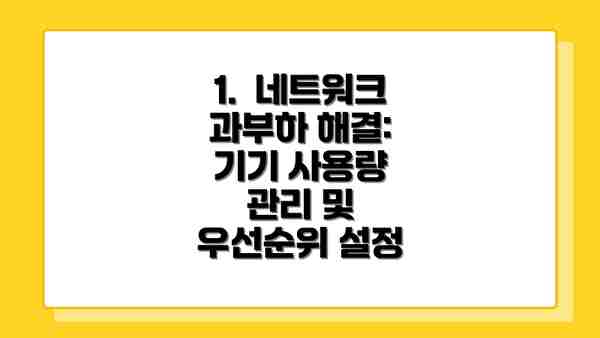
1. 네트워크 과부하 해결: 기기 사용량 관리 및 우선순위 설정
동시에 여러 기기를 사용하는 경우, 스트리밍이나 다운로드와 같이 많은 대역폭을 사용하는 작업을 우선순위로 설정할 수 있습니다. 또한, 사용하지 않는 기기의 인터넷 연결을 끊어 네트워크 부하를 줄일 수 있습니다.
2. Wi-Fi 신호 간섭 및 거리 문제 해결: 공유기 위치 변경 및 신호 증폭기 활용
공유기의 위치를 변경하여 다른 전자기기로부터의 간섭을 최소화하고, 신호 세기를 높일 수 있습니다. 벽이나 가구에 의해 신호가 차단되는 경우, 신호 증폭기를 사용하여 와이파이 신호를 보강할 수 있습니다.
3. 인터넷 회선 속도 부족 해결: 요금제 업그레이드 및 회선 점검
인터넷 속도 측정 사이트를 통해 실제 속도를 확인하고, 가입한 요금제의 속도가 부족한 경우 더 빠른 요금제로 변경하는 것이 효과적입니다. 또한, 인터넷 서비스 제공업체에 문의하여 회선 상태를 점검 받을 수 있습니다.
4. 악성코드 및 바이러스 감염 해결: 백신 업데이트 및 악성코드 검사
주기적으로 백신 소프트웨어를 업데이트하고, 정기적인 악성코드 검사를 통해 컴퓨터나 스마트폰에 감염된 악성코드를 제거해야 합니다. 의심스러운 웹사이트나 파일을 열지 않도록 주의해야 합니다.
5. 네트워크 장비 오류 해결: 장비 재부팅 및 교체
모뎀이나 공유기를 재부팅하여 일시적인 오류를 해결할 수 있습니다. 재부팅 후에도 문제가 지속된다면, 장비의 고장 가능성이 있으므로, 서비스 제공업체나 제조업체에 문의하여 수리 또는 교체를 고려해야 합니다.
인터넷 속도 개선을 위한 요약 정리: 속도 향상의 핵심 정리
이제까지 인터넷 속도 저하의 원인과 해결 방법을 자세히 살펴보았는데요, 정리하자면 다음과 같은 핵심 내용들을 기억하시면 속도 향상에 큰 도움이 될 거예요. 복잡하게 느껴지셨다면, 이 부분을 다시 한번 꼼꼼히 읽어보시고, 실제로 적용해 보세요!
가장 먼저, 인터넷 속도 측정을 정확하게 해보세요. 여러 번 측정하고, 시간대를 달리하여 측정하는 것이 중요해요. 이를 통해 문제의 심각성과 패턴을 파악할 수 있답니다.
라우터 및 모뎀의 위치를 확인하세요. 라우터는 가구나 벽으로 가려지지 않고, 개방된 공간에 위치하는 것이 중요해요. 무선 신호 간섭을 최소화하기 위해 전자레인지, 무선 전화기 등 다른 무선 기기와의 거리를 최대한 멀리 유지해 주세요.
무선 연결 환경 점검이 중요해요. 와이파이 신호가 약하다면, 5GHz 대역을 사용하거나, 와이파이 증폭기를 사용하는 것을 고려해 보세요. 만약 가능하다면, 유선 연결을 사용하는 것이 가장 안정적이고 빠른 인터넷 속도를 제공해 준답니다.
장치의 과부하를 확인하세요. 너무 많은 기기가 인터넷에 연결되어 있지는 않은지 살펴보세요. 필요 없는 기기는 연결을 해제하면 속도 향상에 도움이 될 수 있어요. 또한, 백그라운드에서 실행되는 프로그램들도 인터넷 속도를 잡아먹을 수 있으니, 필요 없는 프로그램들은 종료하는 것이 좋답니다.
소프트웨어 업데이트를 잊지 마세요. 운영체제, 브라우저, 보안 프로그램 등을 최신 버전으로 유지하면 성능 향상과 보안 문제 해결에도 도움이 되고, 인터넷 속도 저하를 방지하는 데에도 효과적이에요.
ISP(인터넷 서비스 제공업체)에 문의하세요. 위의 방법들을 모두 시도했는데도 속도가 향상되지 않는다면, ISP에 연락하여 문제를 해결하도록 도움을 요청하는 것이 좋을 수 있어요. 계약 내용이나 서비스 품질에 문제가 있는지 확인해 볼 필요가 있답니다.
바이러스 검사는 필수입니다. 악성 코드는 시스템 자원을 과도하게 사용하여 인터넷 속도를 느리게 만들 수 있어요. 정기적인 바이러스 검사와 악성 코드 제거는 필수적인 작업이라고 할 수 있죠.
결론적으로, 인터넷 속도 문제 해결은 체계적인 점검과 다양한 해결 방법의 시도를 통해 이루어집니다. 원인을 정확히 파악하고, 하나씩 해결해 나가면 확실히 속도 향상을 경험할 수 있을 거예요.
이 모든 과정을 통해 여러분의 인터넷 속도가 향상되기를 바라며, 더 쾌적한 인터넷 환경을 누리시길 바랍니다!
추가적인 인터넷 속도 향상을 위한 꿀팁!
이제까지 인터넷 속도 저하의 원인과 해결 방법을 자세히 알아봤는데요, 더욱 빠른 인터넷 환경을 위해 놓칠 수 없는 몇 가지 추가적인 팁을 준비했어요! 조금만 더 신경 쓰면 속도 향상에 놀라운 효과를 볼 수 있답니다.
1. 라우터 위치 최적화:
- 라우터는 벽이나 가구에 가려지지 않고, 개방된 공간에 배치해야 해요. 벽이나 가구는 무선 신호를 방해하거든요.
- 여러 층 건물이라면, 각 층에 무선 확장기를 설치하는 것도 좋은 방법이에요. 무선 신호가 약해지는 현상을 최소화할 수 있답니다.
- 라우터를 높은 곳에 두면, 신호 전달이 더 잘 된다는 사실, 알고 계셨나요? 책상 위나 선반 위에 올려두는 걸 추천드려요.
- 라우터의 안테나 방향도 중요해요! 안테나를 수직 또는 수평으로 조절하며 가장 신호가 잘 잡히는 방향을 찾아보세요.
2. 기기 연결 관리:


- 사용하지 않는 기기들은 와이파이에서 제거해보세요. 연결된 기기가 많을수록 네트워크에 부하가 걸리거든요.
- 스마트폰이나 태블릿 등의 기기들은 일정 시간 사용하지 않으면 자동으로 와이파이 연결이 끊기도록 설정하는 것도 좋은 방법이에요.
- 너무 많은 기기가 동시에 큰 용량의 데이터를 사용하면 속도가 느려져요. 특히, 스트리밍이나 게임 등 대역폭을 많이 사용하는 작업은 피크 시간을 피해서 이용하는 것이 좋답니다.
3. 정기적인 라우터 재부팅:
- 라우터를 주기적으로 재부팅하면 작은 버그나 임시 파일들이 제거되면서 속도가 개선될 수 있어요. 일주일에 한 번 정도는 재부팅하는 습관을 들여보세요. 정말 간단한 방법이지만 효과는 생각보다 크답니다!
4. QoS (Quality of Service) 설정 활용:
- 라우터 설정에서 QoS를 활용하면 특정 기기나 애플리케이션에 더 많은 대역폭을 할당할 수 있어요. 온라인 게임을 중요하게 생각한다면, 게임에 사용하는 기기에 더 많은 대역폭을 할당해서 렉을 줄일 수 있답니다. 자신에게 중요한 애플리케이션이나 기기에 우선순위를 부여해보세요.
5. 인터넷 서비스 제공업체 (ISP) 확인:
- 인터넷 속도가 느리다면, 먼저 인터넷 요금제와 계약 내용을 다시 알아보세요. 약정된 속도가 제대로 나오는지, 혹시 더 빠른 요금제로 변경할 수 있는지 알아보는 것이 가장 중요해요. 문제 해결의 시작은 바로 여기서부터! ISP에 문의하여 속도 테스트를 함께 진행하고, 문제가 있다면 기술적인 지원을 요청하는 것도 잊지 마세요.
6. 랜선 사용 고려:
- 와이파이보다 랜선을 사용하면 속도가 훨씬 빨라질 수 있어요. 만약 데스크탑을 사용한다면 랜선 연결을 통해 훨씬 안정적이고 빠른 인터넷을 즐길 수 있답니다.
이 모든 팁들을 적용하면 인터넷 속도가 확실히 개선될 거예요. 잊지 마시고 꾸준히 관리하여 항상 빠른 인터넷을 즐기세요!
결론: 더 빠른 인터넷, 당신의 손안에 있어요
자, 이제까지 인터넷 속도 저하의 원인부터 해결 방법, 그리고 추가적인 팁까지 다양한 내용들을 살펴보았어요. 혹시 이 글을 읽으면서 “내 인터넷 속도 문제, 이 중 하나였네!” 하고 깨달으셨나요? 혹은 여러 가지 원인이 복합적으로 작용하고 있음을 알게 되셨을지도 모르겠어요. 하지만 중요한 건, 이제 당신은 문제를 해결할 수 있는 지식을 갖추게 되었다는 거예요!
이 매뉴얼에서 확인했듯이, 인터넷 속도 저하는 단순한 문제가 아니고, 여러 요인들이 복합적으로 작용해서 발생할 수 있어요. 때문에 단순히 하나의 해결책만으로는 충분하지 않을 수 있고, 여러 가지 방법을 조합하여 적용해야 최상의 효과를 볼 수 있답니다.
예를 들어, 무선 인터넷을 사용 중이라면 무선 공유기의 위치를 바꾸고, 간섭을 줄이는 노력과 함께, 필요하다면 유선랜을 통해 연결하는 것도 고려해볼 수 있어요. 또한, 다운로드 중인 프로그램을 확인하고, 불필요한 백그라운드 작업을 끄는 것도 잊지 말아야 해요. 그리고 정기적인 PC 및 공유기 재부팅은 언제나 효과적인 방법이니 꼭 기억해 두세요!
다시 한번 중요한 내용들을 정리해 볼게요.
- 공유기 위치 확인 및 간섭 요소 제거: 가구, 전자제품 등의 간섭을 최소화하세요.
- 유선 연결: 가능하다면 유선랜으로 연결하여 안정적인 속도를 확보하세요.
- 백그라운드 작업 종료: 불필요한 프로그램을 종료하여 대역폭을 확보하세요.
- 정기적인 재부팅: PC와 공유기를 주기적으로 재부팅하여 성능을 최적화하세요.
- 악성코드 검사: 악성코드 감염 여부를 확인하고 제거하세요.
- ISP 문의: 위 방법들을 모두 시도했는데도 속도가 개선되지 않는다면, 인터넷 서비스 제공업체(ISP)에 문의하여 기술적인 지원을 받는 것이 좋습니다.
무엇보다 중요한 것은, 자신의 인터넷 사용 환경을 정확하게 이해하고, 문제를 체계적으로 해결하려는 적극적인 자세입니다. 이 매뉴얼이 여러분의 인터넷 속도 향상에 조금이나마 도움이 되었기를 바랍니다.
더 빠른 인터넷은 더 나은 삶의 질을 가져다줄 수 있어요! 지금 바로 위에 제시된 방법들을 하나씩 확인하고, 더욱 빠르고 안정적인 인터넷 환경을 경험해 보세요. 당신의 선택이 더욱 풍요로운 디지털 라이프를 만들어 줄 거에요.
자주 묻는 질문 Q&A
Q1: 인터넷 속도가 느린 원인은 무엇일까요?
A1: 네트워크 과부하, 무선 인터넷 신호 간섭, 인터넷 회선 속도 부족, 악성코드 감염, 네트워크 장비 오류 등 다양한 원인이 있습니다.
Q2: 인터넷 속도를 개선하기 위한 가장 효과적인 방법은 무엇인가요?
A2: 먼저 원인을 정확히 파악하는 것이 중요합니다. 원인에 따라 공유기 재부팅, 무선 연결 대신 유선 연결 사용, 악성코드 검사, 인터넷 요금제 변경 등 다양한 해결책이 있습니다.
Q3: 인터넷 속도 측정은 어떻게 하나요? 그리고 측정 결과가 계약 속도와 다르다면 어떻게 해야 할까요?
A3: 다양한 속도 측정 사이트를 이용하여 측정할 수 있습니다. 계약 속도와 차이가 크다면 인터넷 서비스 제공업체에 문의하여 회선 상태 점검 및 문제 해결을 요청해야 합니다.
이 콘텐츠의 무단 사용은 저작권법에 위배되며, 이를 위반할 경우 민사 및 형사상의 법적 처벌을 받을 수 있습니다. 무단 복제, 배포를 금지합니다.
※ 면책사항: 위 본문 내용은 온라인 자료를 토대로 작성되었으며 발행일 기준 내용이므로 필요 시, 최신 정보 및 사실 확인은 반드시 체크해보시길 권장드립니다.















